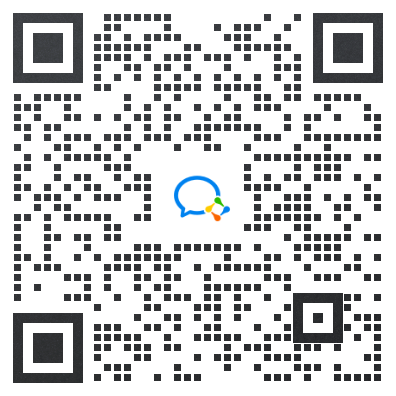先就餐再结算使用说明
一、先就餐再结算
「先吃后付款」模式适用于正餐,西餐等场景
客户点单后,先就餐,支持加菜和退菜,最后进行结账
桌台列表页面预览:
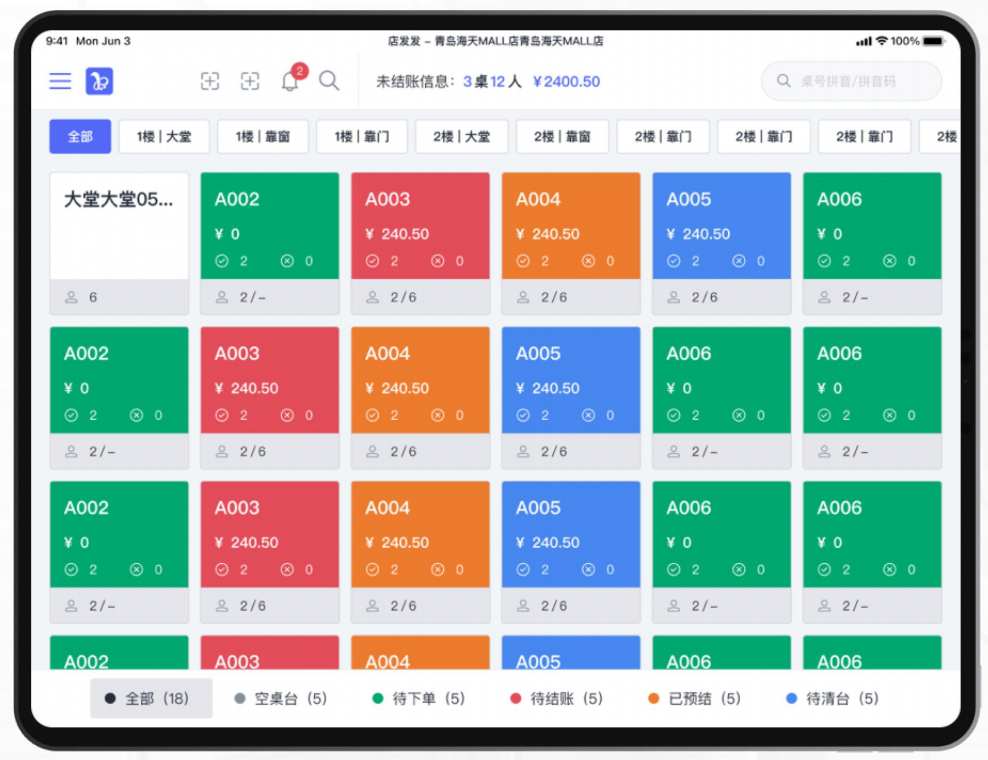
桌台详情页面预览:

二、设置方法
1、收银台设置
收银台:通用设置 - 收银设置 - 结账模式部分,选择“先就餐再结算”
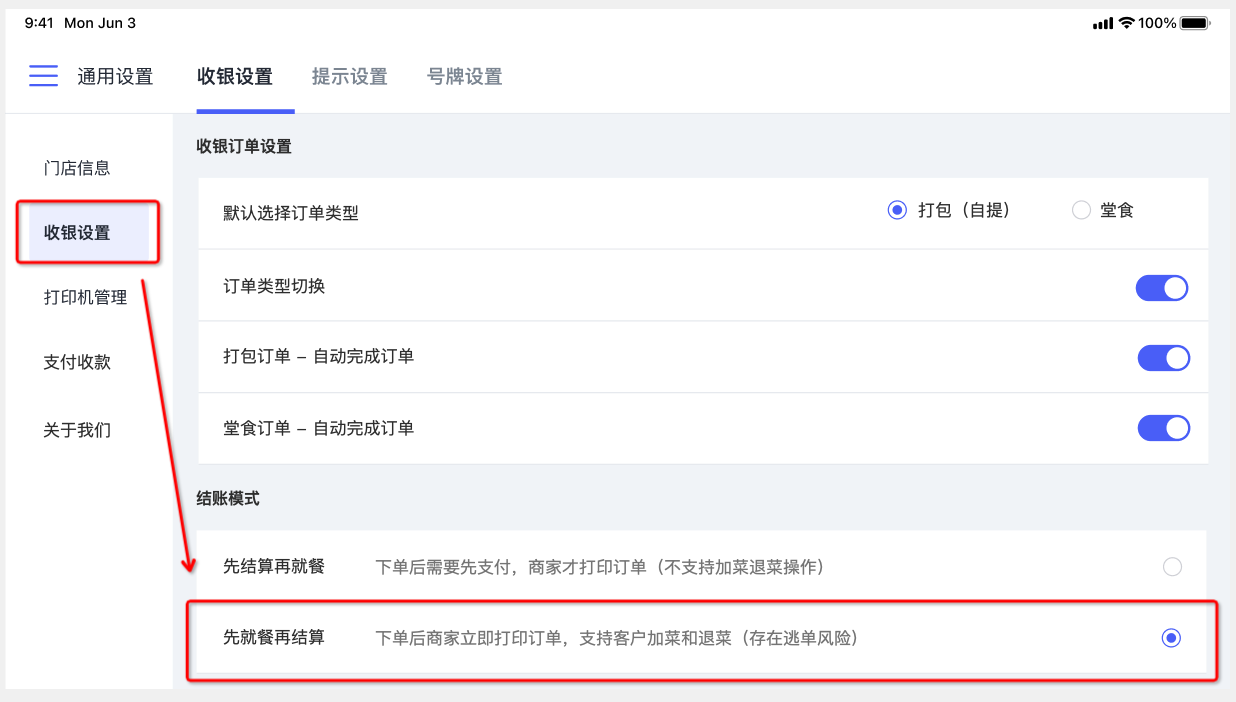
2、小程序设置
2-1、品牌统一设置
品牌下属所有门店设置统一规则;
配置路径:品牌后台 - 门店 - 桌号管理页面,设置规则
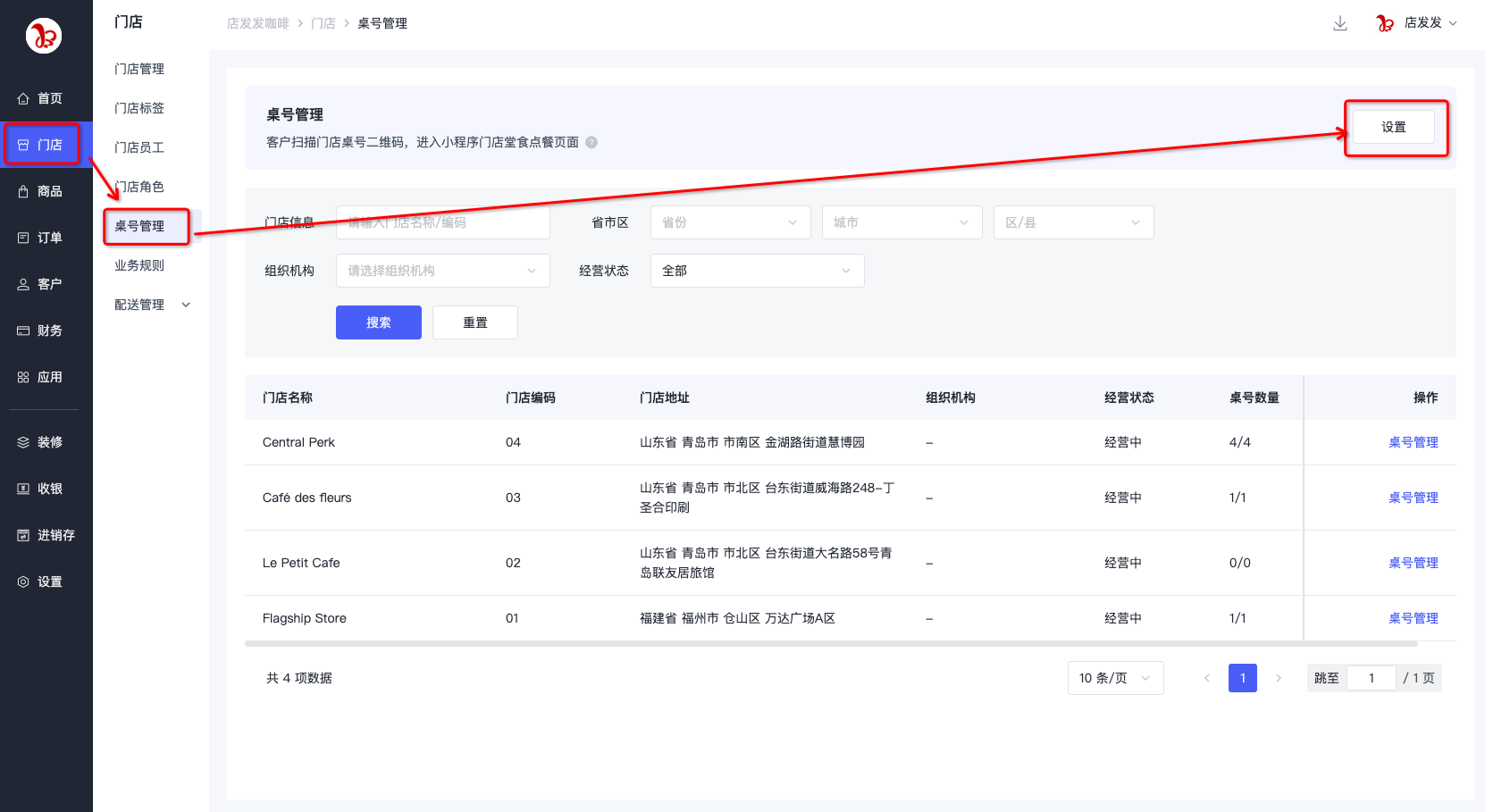
结算模式选择“先就餐再结算”
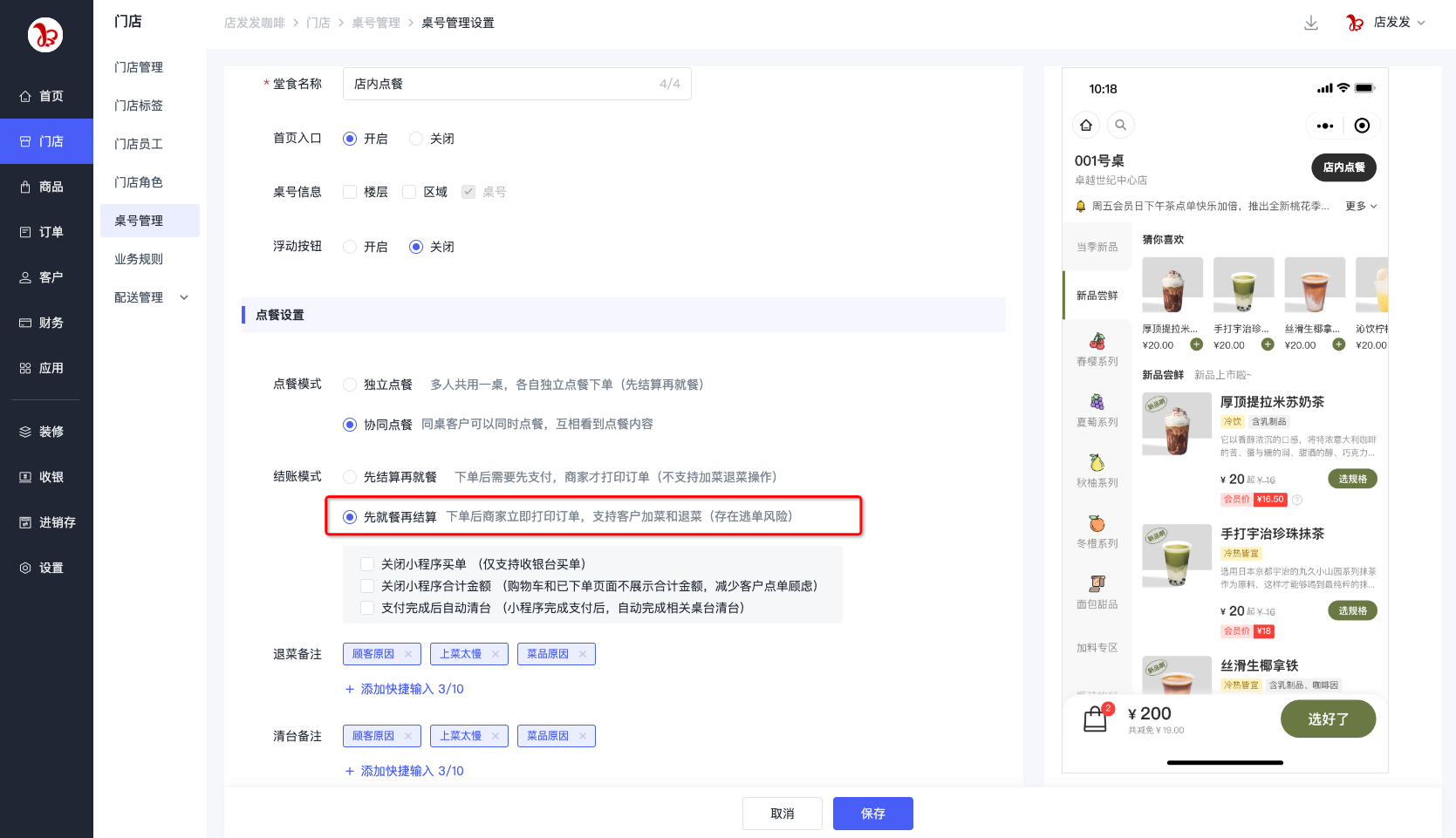
点餐模式自动变更为“协同点餐”
小程序限制:支持“关闭小程序买单” - 小程序下单后,到收银台买单
支持“关闭小程序合计金额” - 小程序购物车和已下单页面,隐藏合计金额(减少客户下单顾虑)
支持“支付完成后自动清台” - 小程序结账完成后,自动清台相关桌台
退菜备注:支持设置快捷输入
清台备注:支持设置快捷输入
更多桌号管理相关说明请参考 📖 桌号管理使用说明
2-2、门店独立设置
品牌下属门店可根据具体业务情况独立设置规则
配置路径:品牌后台 - 门店 - 桌号管理 - 门店桌号管理

在“点餐设置”页面选择“门店自定义”
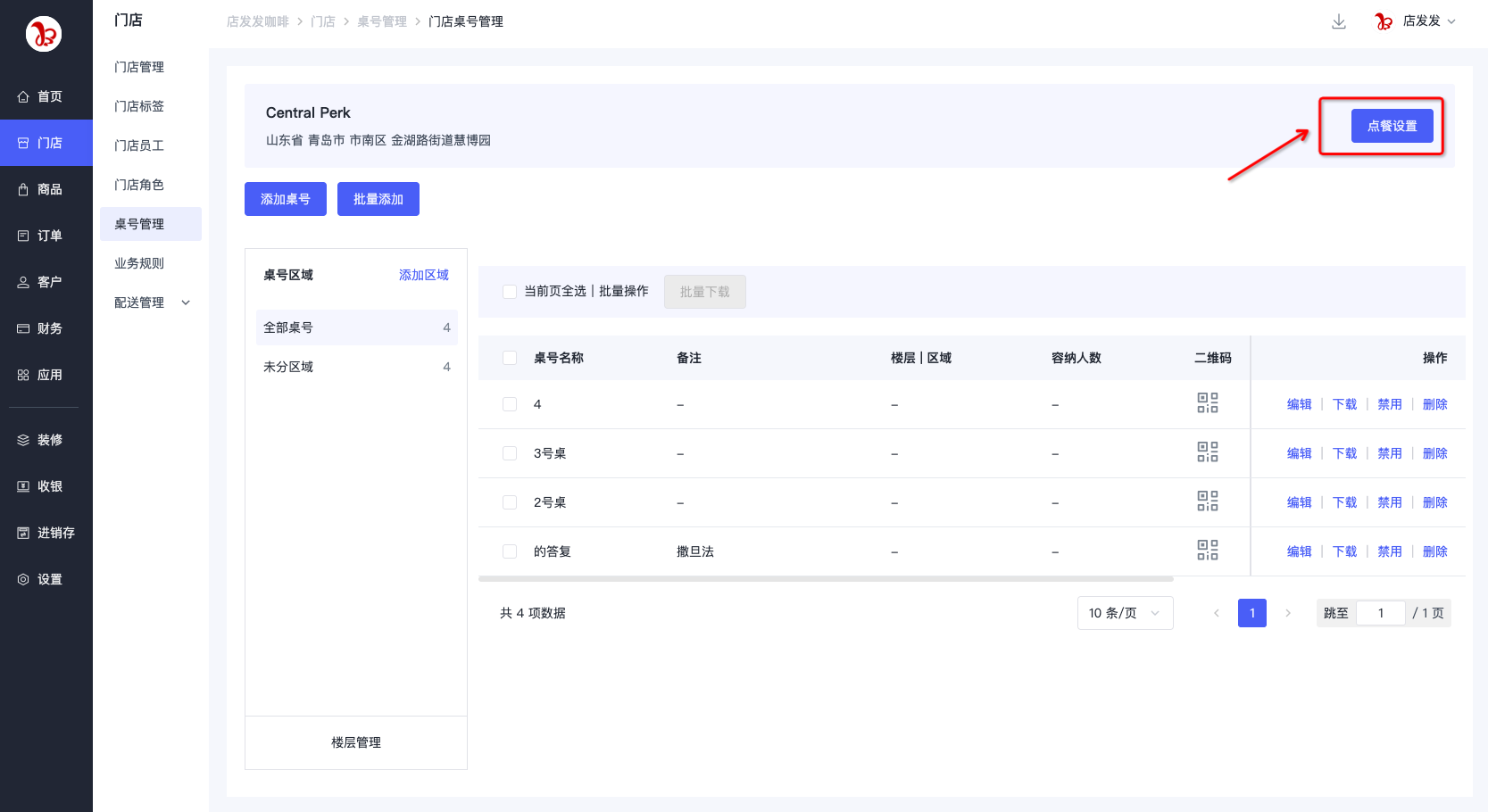
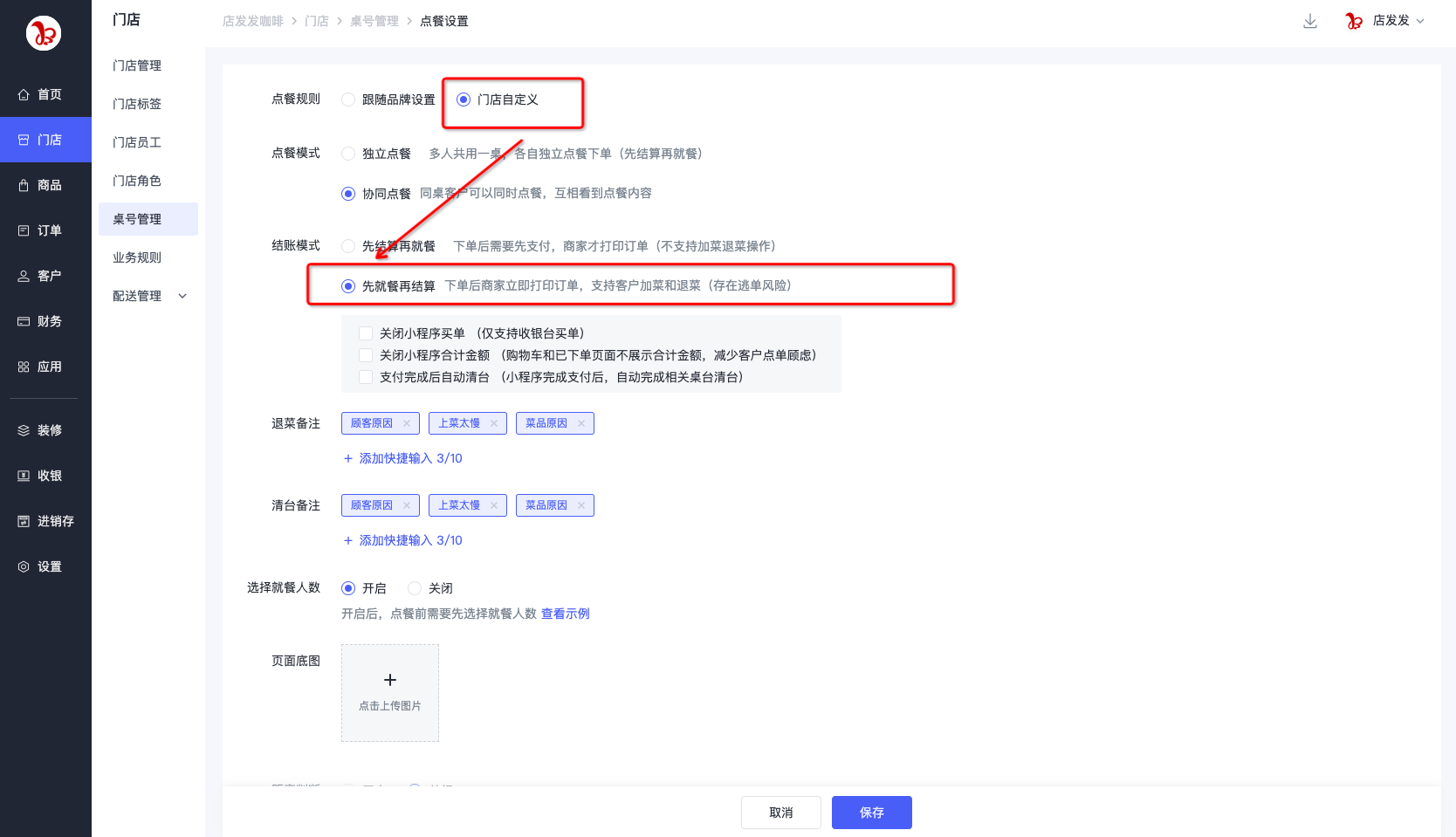
更多桌号管理相关说明请参考 📖 桌号管理使用说明

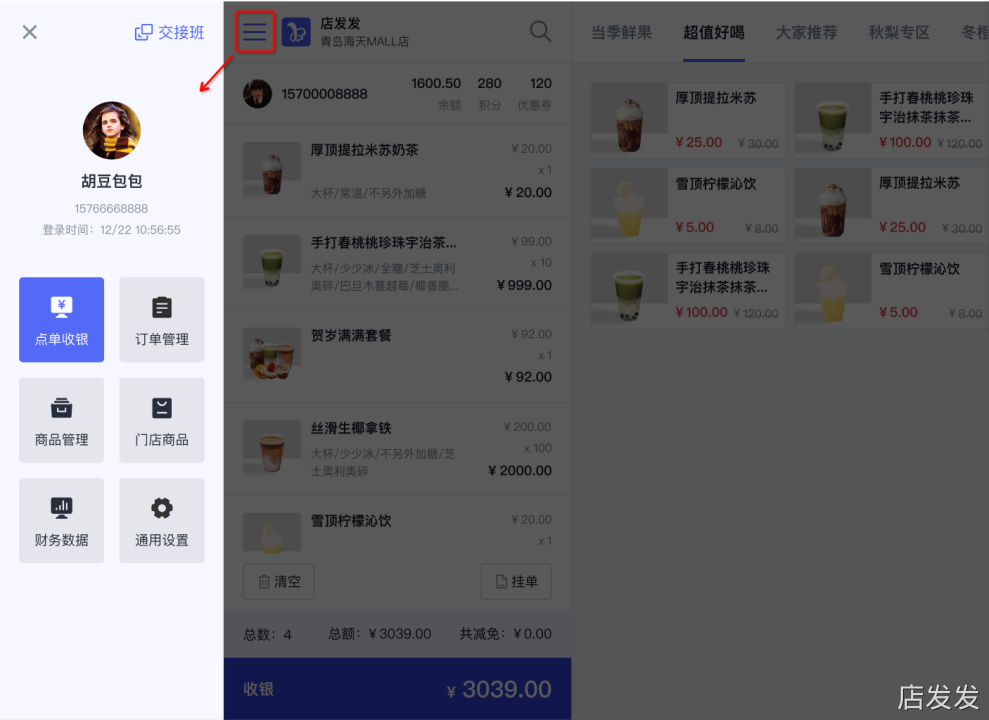
二、收银台基础操作
【开台】-【选择商品下单】- 【选择商品加菜】-【选择支付方式/结算】-【清台】
桌台状态说明
空桌台:可进行开台
待下单:已开台,未进行点单
待结账:已点单下单,支持加菜和调整优惠
已预结:准备买单、等待结算,不可加菜
待清台:已完成结算,等待清台
1、开台
点击空桌台进行开台,开台时设置就餐人数
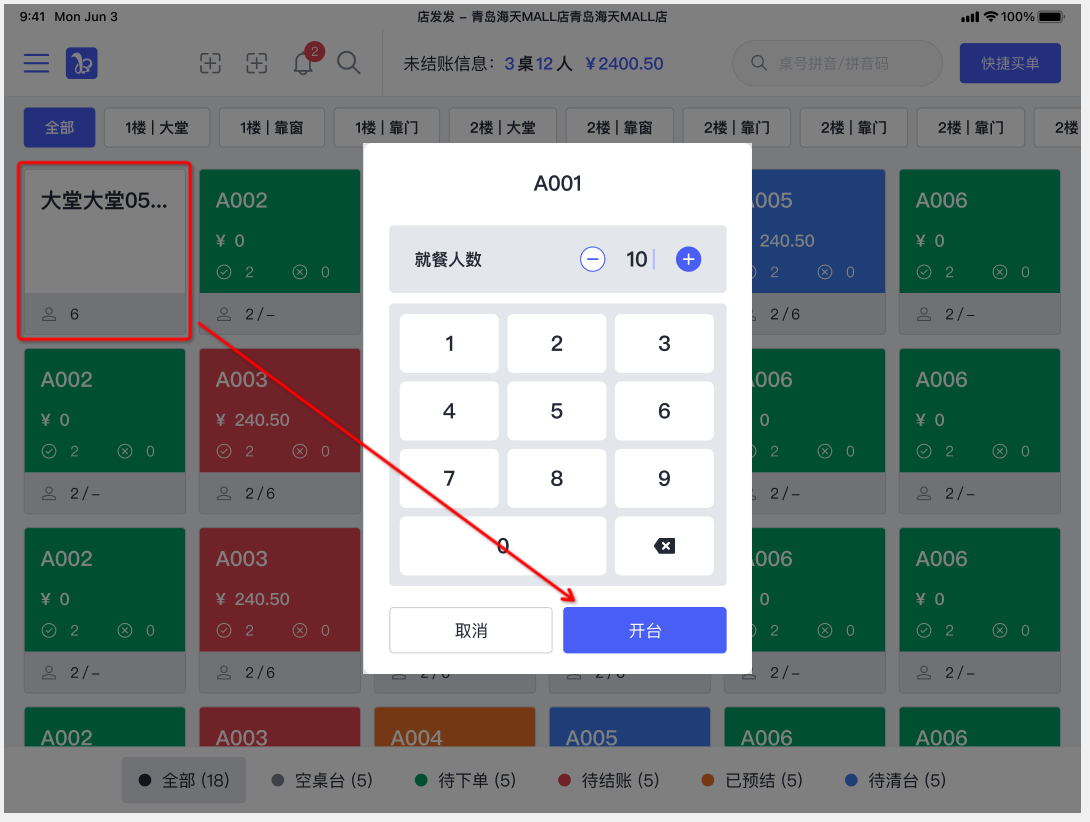
2、点单
选择商品并点击“下单”
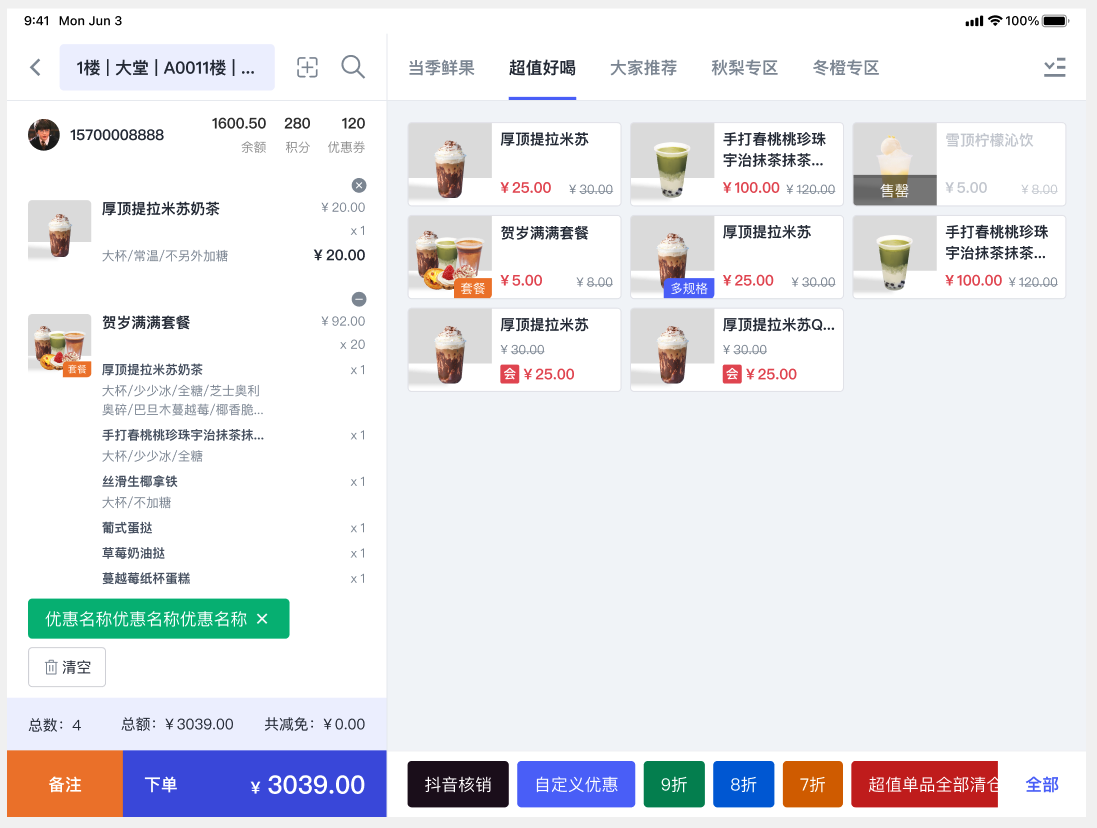
下单后可查看当前桌台的商品信息
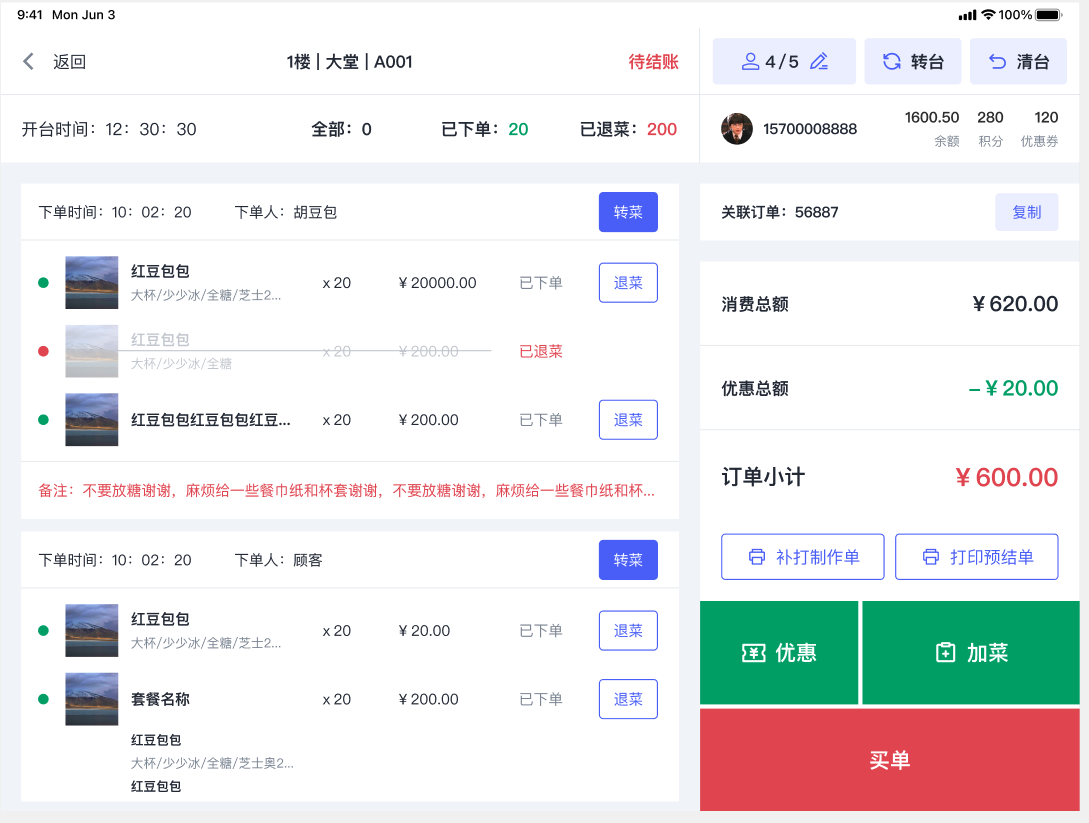
3、加菜/退菜/转菜
加菜:在桌台详情中点击“加菜”进行加菜操作
退菜:客户要求退菜时,可点击“退菜”
转菜:桌台加错商品时,可点击“转菜”并选择正确桌台进行转菜
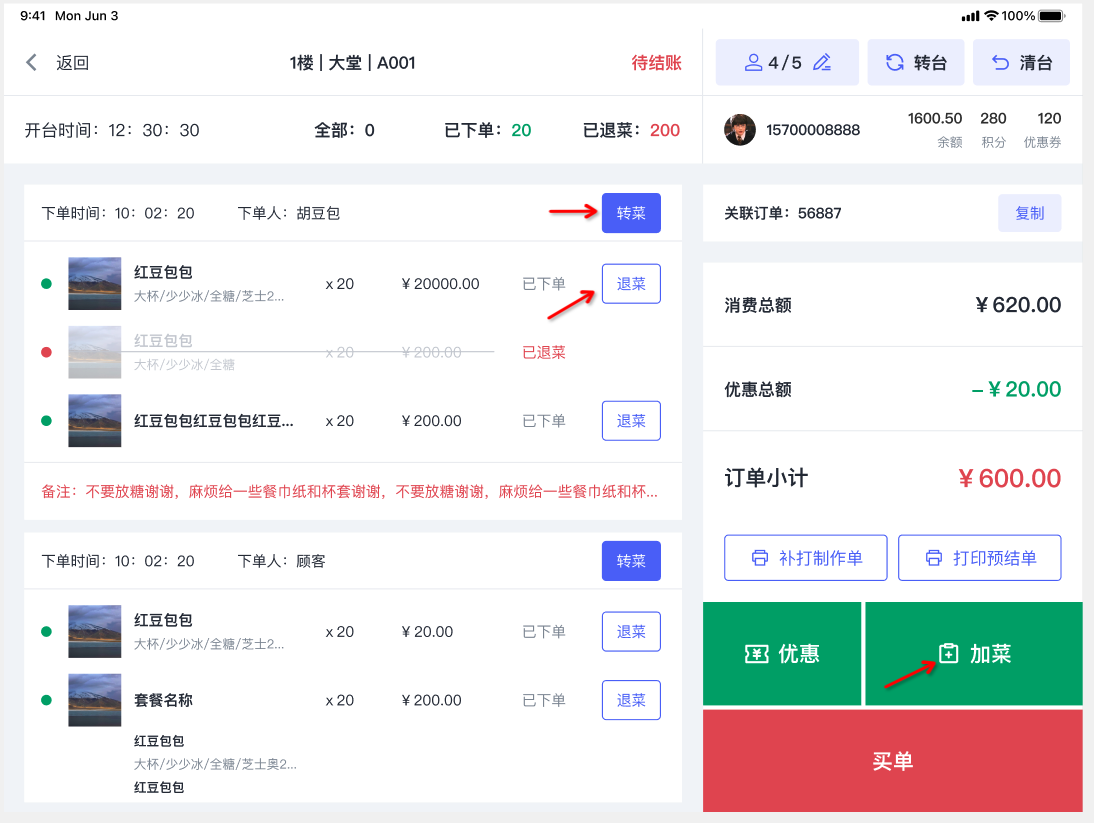
4、优惠管理
在桌台详情中点击“优惠”可进行加/减优惠
5、转台/清台(未结算)
转台:如果需要转台时,可点击“转台”并选择相关桌台进行转台操作
清台:如果不需要结算直接清台时,可点击“清台”完成清台操作
6、买单/结账
买单:点击“买单”后,桌台状态将变更为“已预结”
预结后,客户无法在小程序加菜
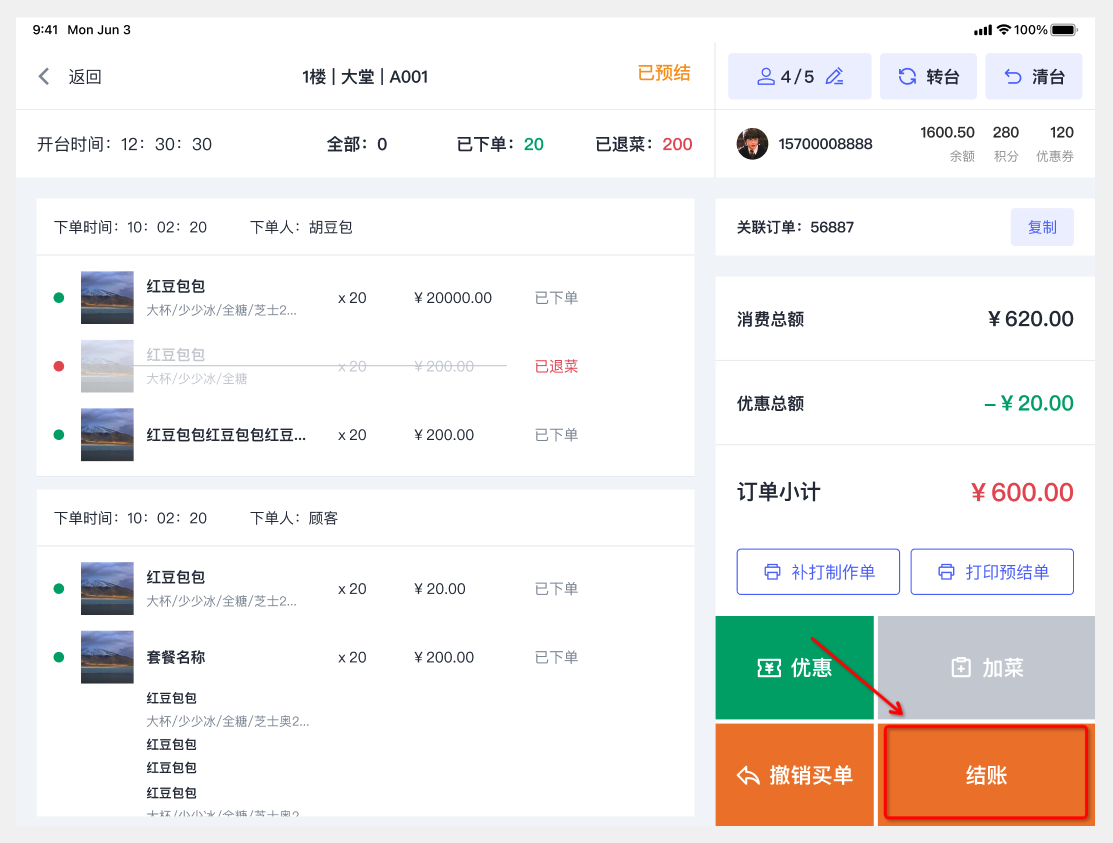
结账:选择支付方式后完成结算,桌台状态将变更为“待清台”
待清台时,收银台可进行撤销结账(已支付金额将原路退回)
待清台时,小程序可继续加菜(加菜后续再次结算)

7、清台(已结算)
结算完成后,可点击“清台”桌台状态重新变更为“空桌台”
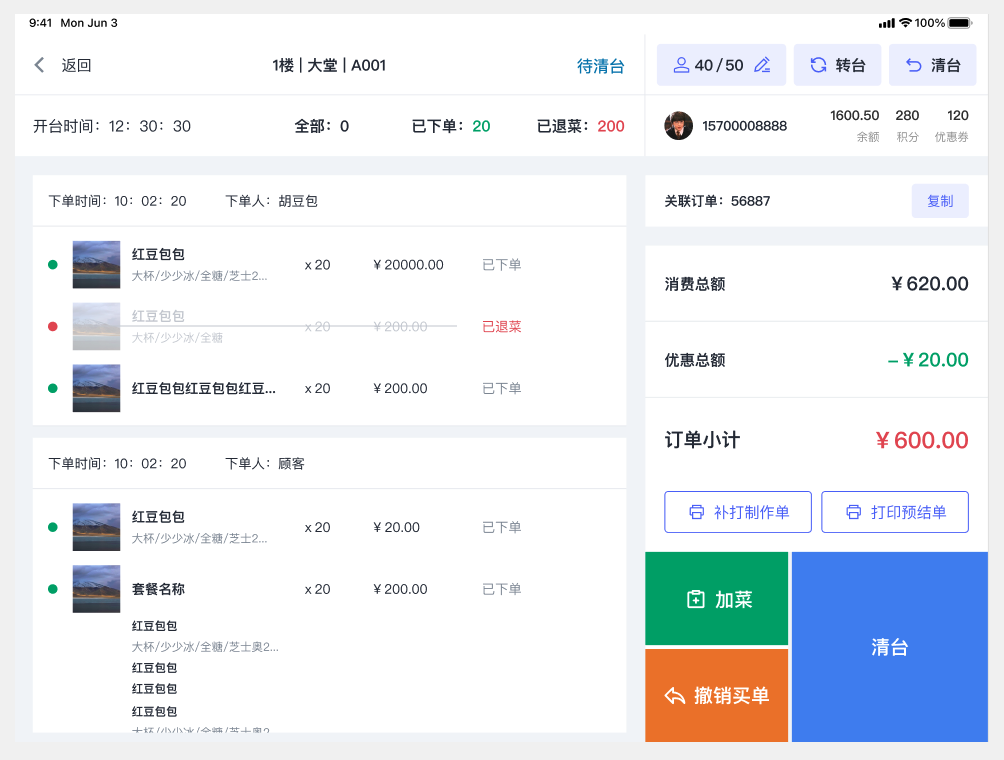
8、快捷买单
如果客户自提或打包,不需要开台时,可点击“快捷买单”按钮进行下单
快捷买单为“先付费模式”
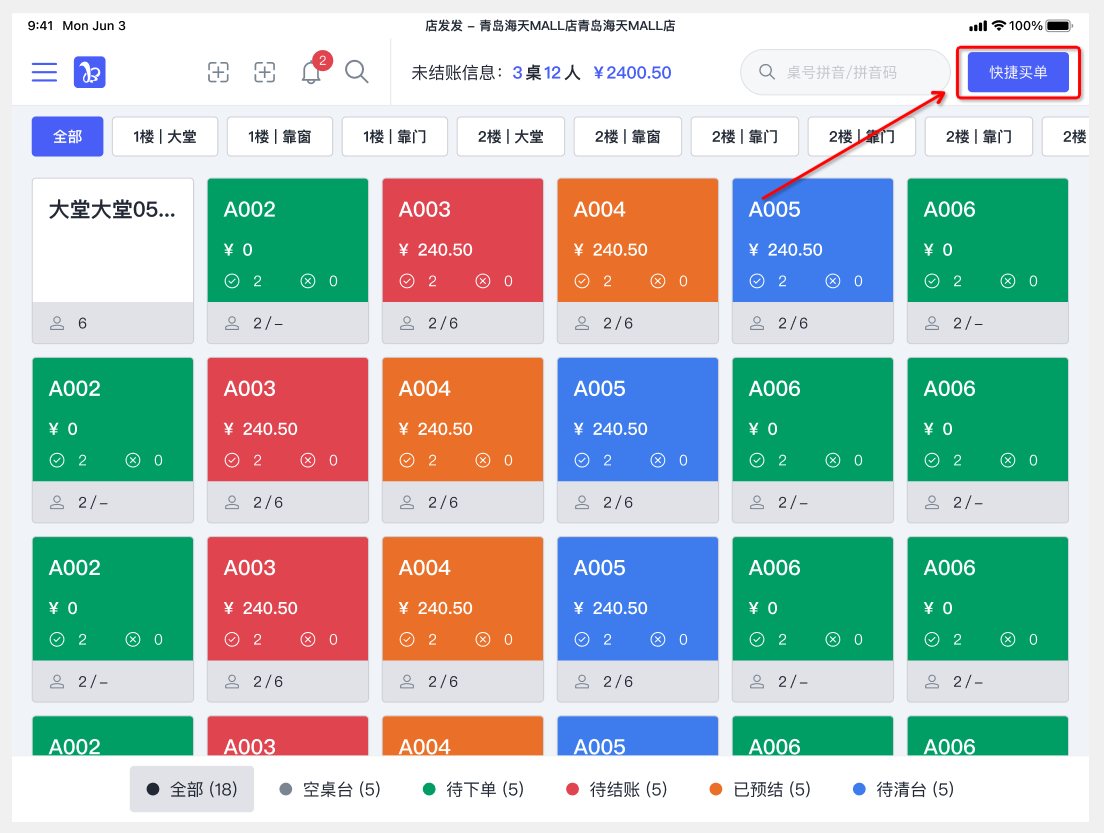
9、桌台管理
收银台设置路径:通用设置 - 桌台管理
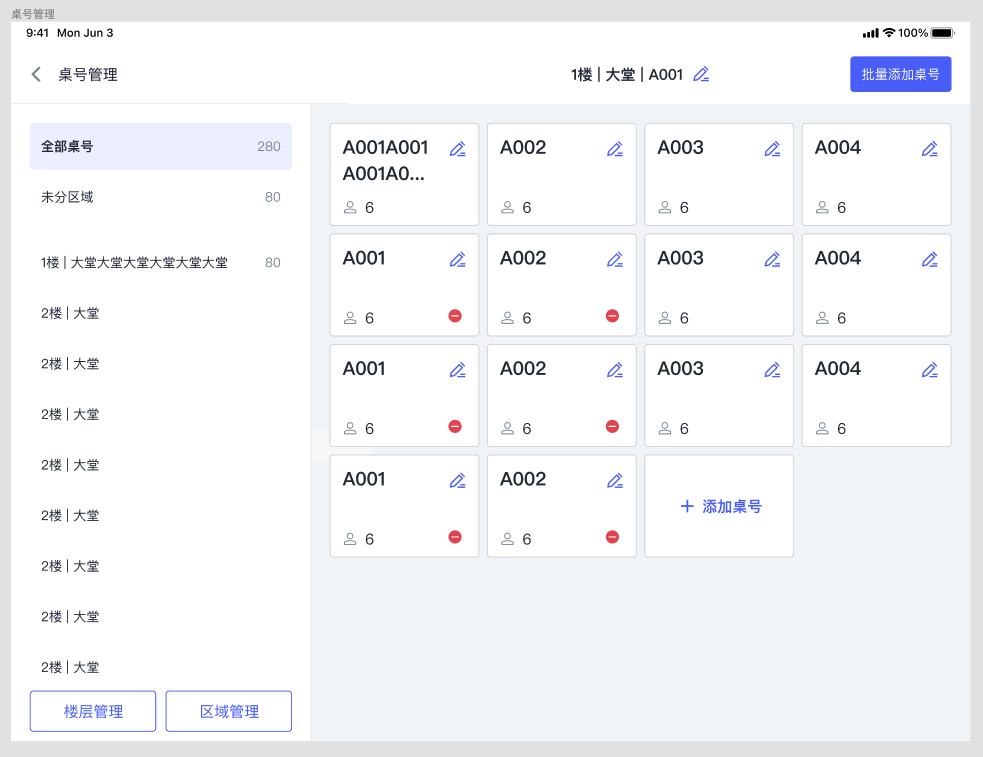
后台设置路径:品牌后台 - 门店 - 桌号管理
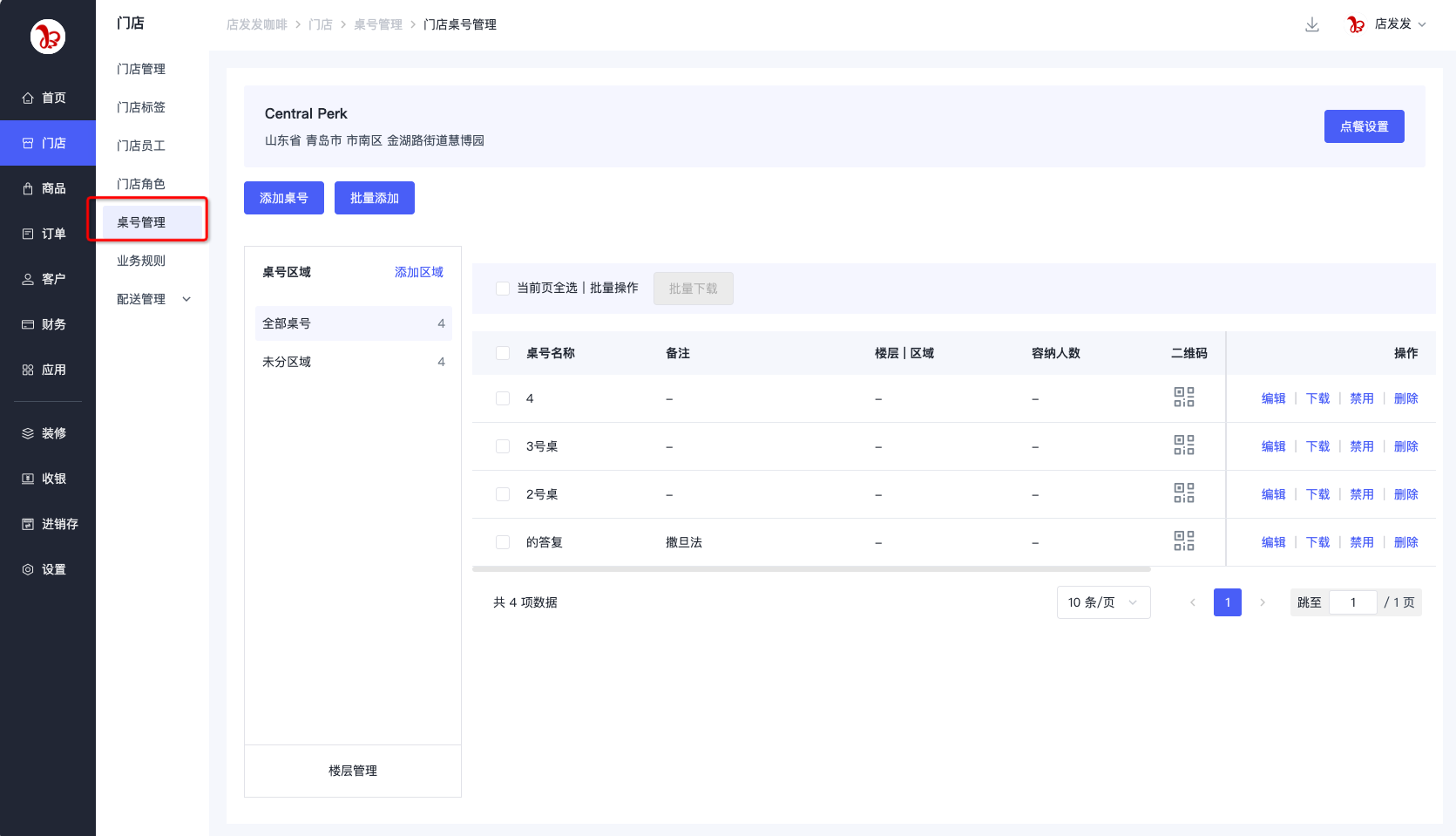
更多桌号管理相关说明请参考 📖 桌号管理使用说明
10、小票设置
首次点单时,可打印“厨打总单小票”和“厨打分单小票”
加菜时,可打印“加菜总单小票”和“加菜分单小票”
进行买单时,可打印“堂食预结单小票”(客户可扫描小票二维码进行买单结算)
结算完成时,可打印“堂食订单小票”
注:需要在打印机设置中选择需要打印的小票类型
打印机设置路径:收银台 - 通用设置 - 打印机设置 - 门店打印机 - 小票模板
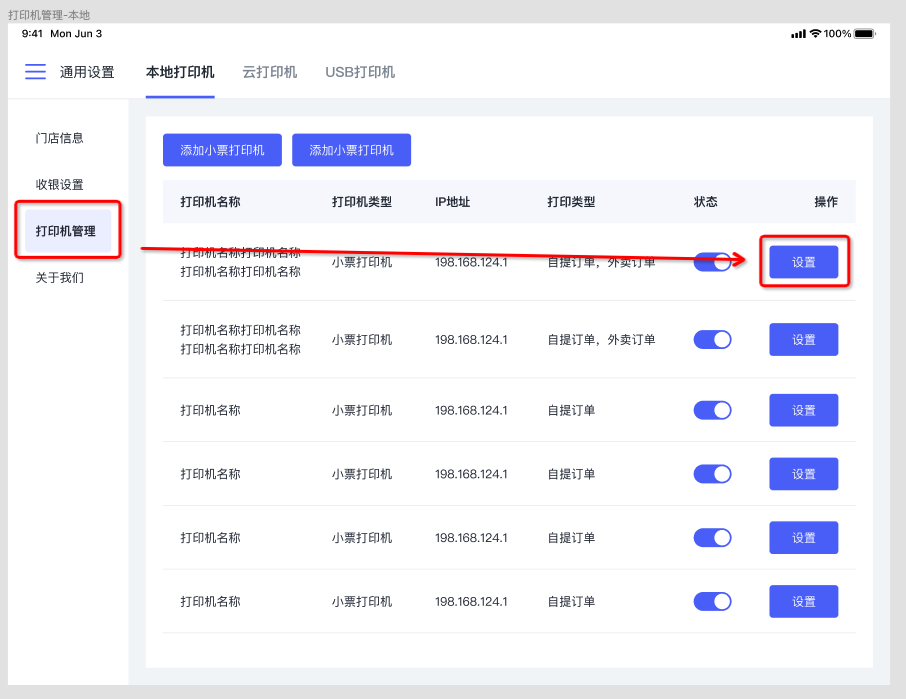
小票样式设置路径:品牌后台 - 应用 - 应用工具 - 门店打印机 - 小票模板
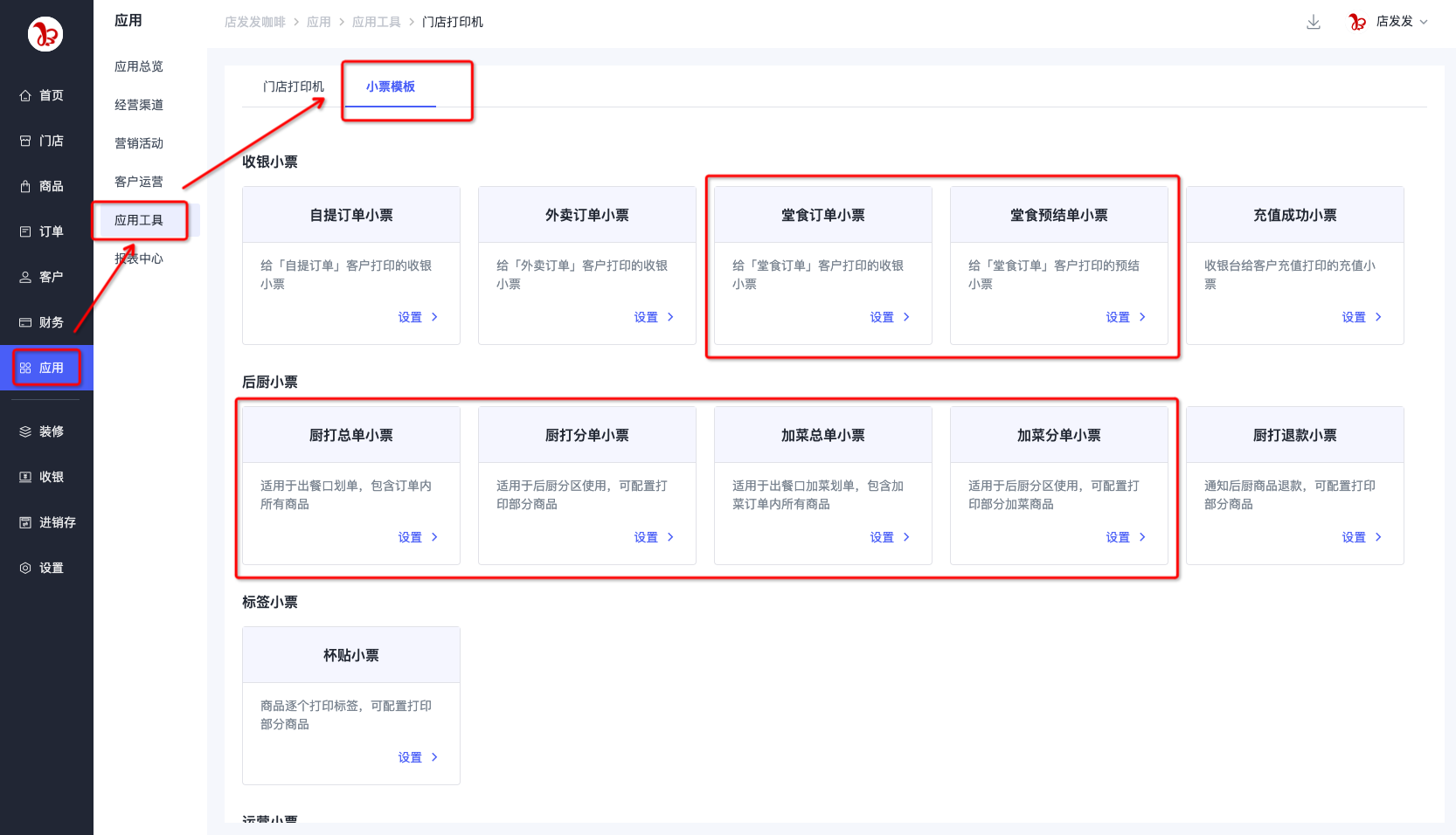
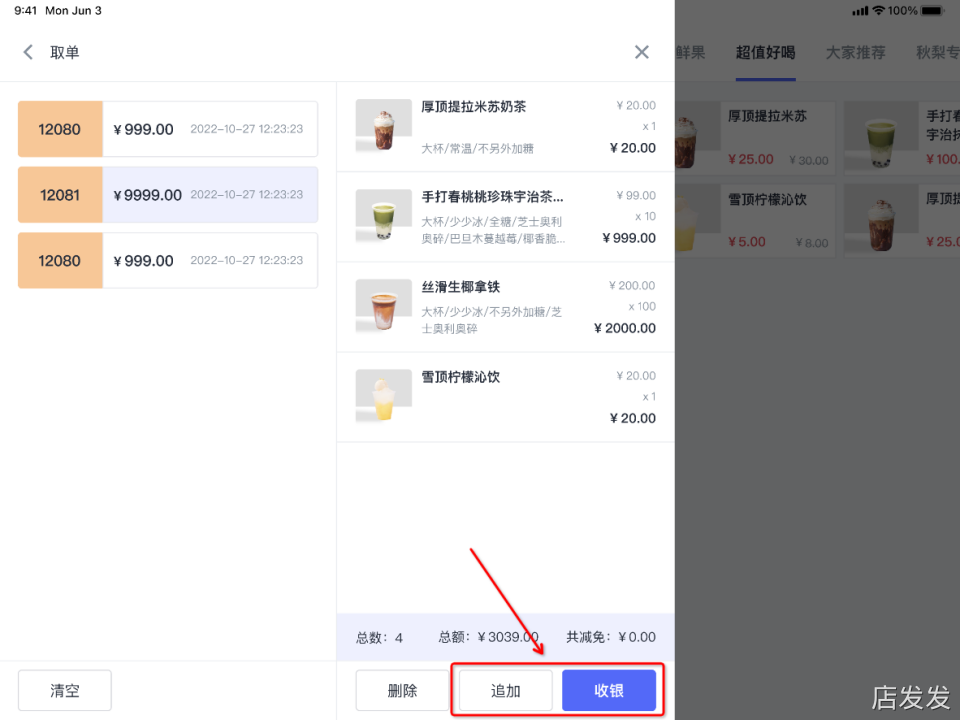
更多操作请查看已下相关说明
📖 发发收银使用说明
📖 收银优惠使用说明
📖 无码商品使用说明